

TunePat Spotify Converter
Spotify et Apple Music sont des services incontournables pour écouter de la musique en ligne. En raison de la qualité sonore, des offres d'abonnement plus intéressantes, des fonctionnalités exclusives et d'autres avantages, de nombreux utilisateurs choisissent désormais d'abandonner Spotify pour migrer vers Apple Music. Si vous pensez faire de même, vous vous demandez sûrement : quelle est la meilleure façon de transférer les playlists Spotify vers Apple Music avec succès ? Heureusement, dans cet article, nous vous présenterons deux solutions pour effectuer la migration d'une manière rapide et efficace, sans perte de playlists ni ajout manuel.
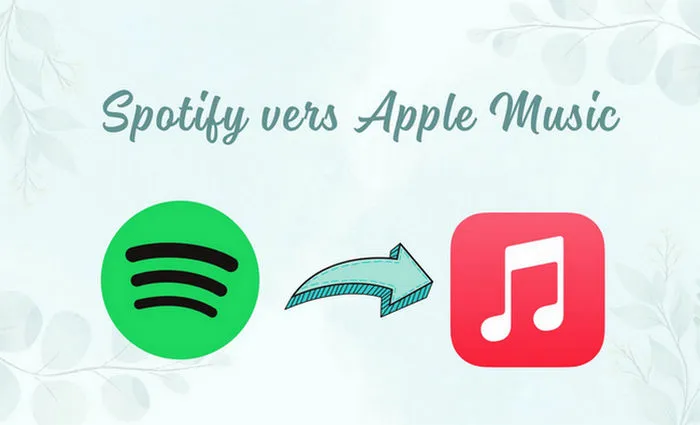
La première solution consiste à utiliser l'outil en ligne pour réaliser le transfert des playlists. Ici, nous vous présentons TuneMyMusic, un service en ligne pratique, vous permettant de déplacer les playlists entre différentes plateformes de streaming musicales, pas besoin d'installer de programme ni d'extension. Grâce aux étapes expliquées en détail, vous pourrez transférer vos playlists Spotify vers Apple Music en toute simplicité et rapidité.
Étape 1Allez dans TuneMyMusic.com et cliquez sur Convertir après avoir choisi l'option qui indique Transférer de Spotify vers Apple Music.
Étape 2Lorsque vous appuyez sur le bouton Commencer maintenant, vous serez dirigé vers la connexion à votre compte Spotify et à votre compte Apple Music.
Étape 3Cliquez sur l'option Démarrer le transfert afin de commencer le transfert des playlists de Spotify à Apple Music.
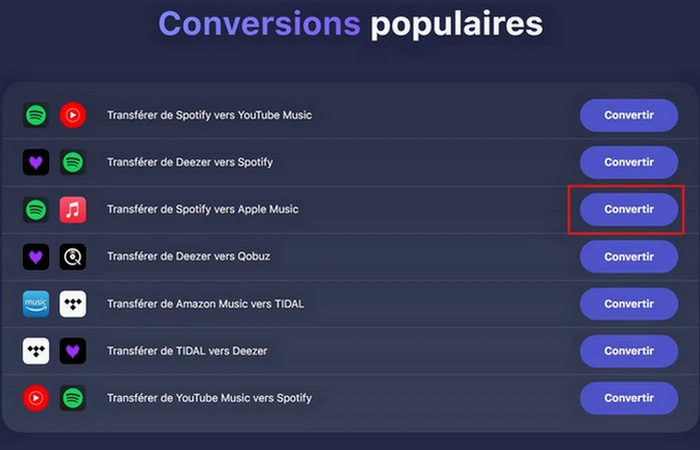
Remarque : Cet outil en ligne gratuit peut sembler pratique, mais il entraîne souvent des problèmes : perte de vos identifiants, échec de la synchronisation ou désorganisation des playlists, ce qui n'est adapté qu'à un usage ponctuel. Par ailleurs, la version gratuite n'autorise que 500 titres et des fichiers allant jusqu'à 125 Mo. Si cela vous paraît trop restreint, la deuxième méthode ci-dessous sera une meilleure alternative.
La deuxième méthode pour parvenir à transférer les playlists Spotify vers Apple Music est de passer par le meilleur convertisseur-TunePat Spotify Converter, qui vous offre la possibilité de convertir les pistes, albums, pochettes, ou playlists à partir de Spotify en divers formats (MP3, AAC, FLAC, AIFF, ALAC, WAV), sans besoin d'installer l'application Spotify. Construit avec une technologie d'encodage innovante, ce programme peut fonctionner jusqu'à 10 fois plus vite lors du téléchargement de musique.
Grâce à l'interface conviviale et l'utilisation très simple, vous pouvez simplement et rapidement télécharger les contenus préférés à partir de Spotify avec l'aide de TunePat Spotify Converter dans des fichiers locaux.
Étape 1Après avoir ouvert TunePat Spotify Converter sur votre ordinateur Windows, veuillez vous connecter avec votre compte Spotify.
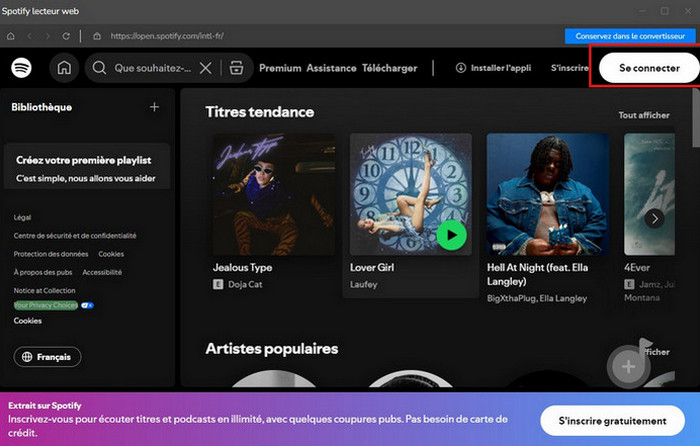
Étape 2Personnalisez les paramètres à votre guise en cliquant sur le bouton  au coin inférieur gauche.
au coin inférieur gauche.
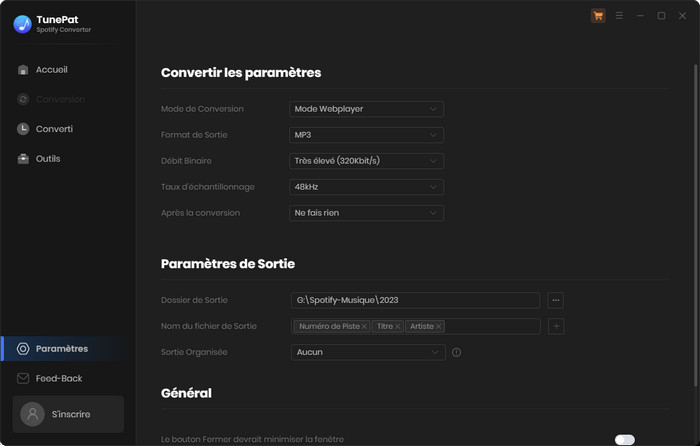
Étape 3Choisissez une playlist préférée et appuyez simplement sur le bouton  dans le coin inférieur droit. Il vous permet de sélectionner tous les titres via l'option Titre, et de valider avec Ajouter.
dans le coin inférieur droit. Il vous permet de sélectionner tous les titres via l'option Titre, et de valider avec Ajouter.
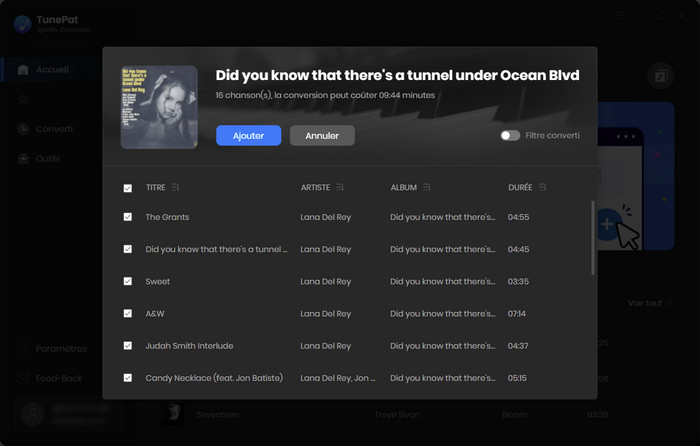
Étape 4Pour commencer le traitement, cliquez sur Convertir. Une fois la conversion terminée, vérifiez toutes vos chansons dans Historique.
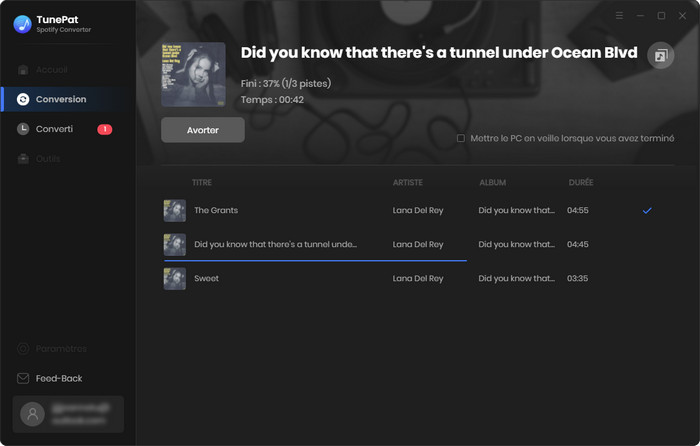
À ce stade, toutes les playlists Spotify que vous souhaitez transférer sont déjà sauvegardées dans un dossier local. Non seulement vous pouvez les importer facilement vers Apple Music en suivant les deux méthodes ci-dessous, mais vous avez également la liberté de les écouter sur d'autres appareils (Comme iPod, iPhone, Zune, PSP, lecteurs MP3, etc.), sans connexion et sans publicité.
Étape 1Sur la page Historique, cliquez sur la petite icône  et sélectionnez l'option Exporter vers iTunes.
et sélectionnez l'option Exporter vers iTunes.

Étape 2Juste avant d'appuyer sur le bouton Commencer à exporter, vous avez la possibilité de donner un nom personnalisé à votre nouvelle playlist dans iTunes.
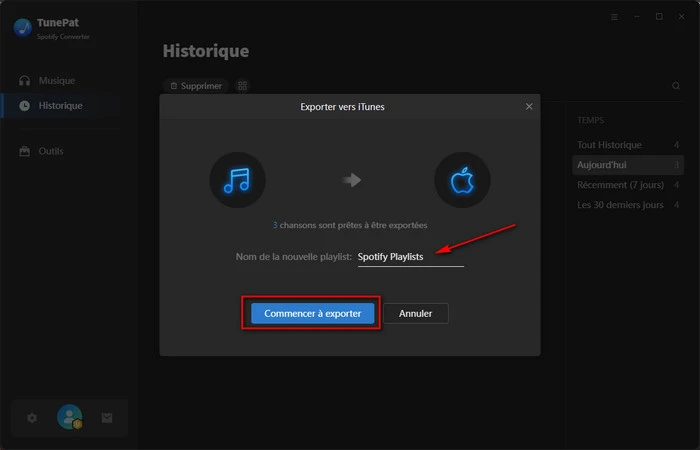
Étape 3Dans la fenêtre du logiciel, la progression du transfert est visible à tout moment. Veuillez patienter quelques secondes.
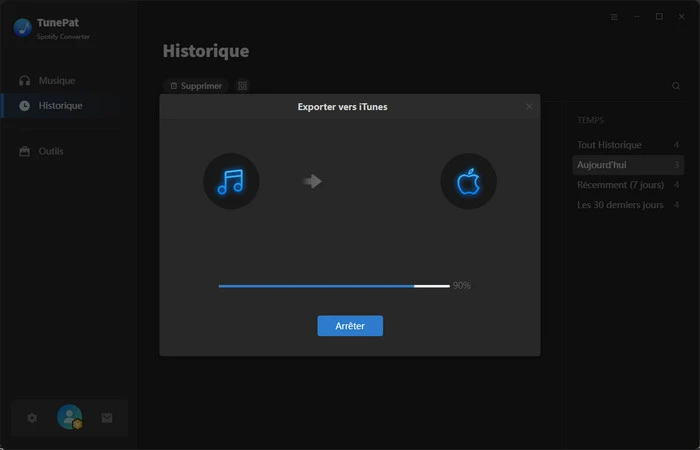
Étape 1Démarrez l'application d'Apple Music sur votre Windows ou Mac.
Étape 2Cliquez sur l'icône  en haut de l'interface et sélectionnez Bibliothèque dans le menu déroulant.
en haut de l'interface et sélectionnez Bibliothèque dans le menu déroulant.
Étape 3Pour l'importation, choisissez simplement l'option qui vous convient le mieux et lancez l'opération.
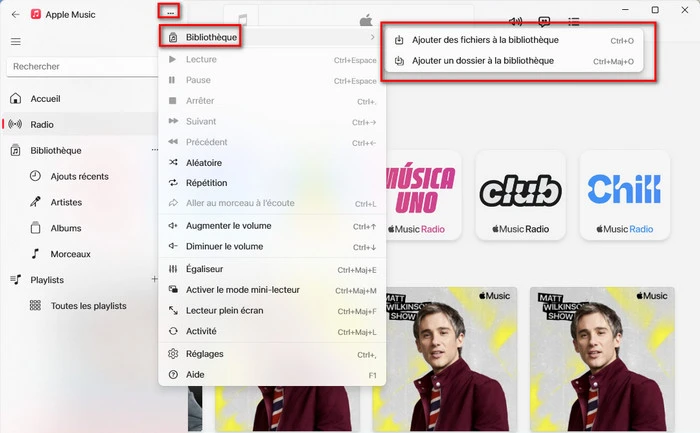
Oui, bien sûr ! Avec l'aide de TunePat Spotify Converter, il est tout à fait possible de déplacer toutes vos playlists Spotify vers Apple Music en un seul clic. Peu importe la quantité de morceaux ou leur durée, aucune restriction ne s'applique. C'est un gain de temps précieux et une garantie de ne rien oublier dans votre bibliothèque musicale.
Une fois le transfert terminé avec TunePat Spotify Converter, toutes vos chansons préférées de Spotify apparaissent intégralement dans Apple Music. L'ordre des morceaux ainsi que leur qualité audio sont parfaitement conservés, exactement comme sur Spotify. Vous pouvez donc continuer à profiter de votre bibliothèque musicale complète, sans aucune perte ni complication.
Le transfert ne se limite pas uniquement à Apple Music : vos playlists Spotify peuvent être copiées aussi vers Deezer, YouTube Music, Tidal, Amazon Music et bien d'autres services. Bien qu'il existe plusieurs outils capables de réaliser cette opération, TunePat Spotify Converter reste sans doute le choix le plus fiable. Ce programme rend la tâche incroyablement simple : téléchargez d'abord vos titres Spotify en local, puis importez-les vers d'autres plateformes en quelques clics.
Pour conclure, il vous offre la possibilité de transférer les playlists Spotify vers Apple Music en utilisant ces deux méthodes ci-dessus en fonction de vos préférences. Si vous êtes en train de rechercher un outil offrant plus de sécurité et d'efficacité, TunePat Spotify Converter est votre meilleure option, qui garantit toujours une expérience fluide et fiable, vous épargnant ainsi de vous soucier de la perte de données ou de la dégradation de la qualité audio.
Remarque: La version d'essai gratuite de TunePat Spotify Converter vous permet de convertir la première minute de chaque chanson et de convertir 3 fichiers musicaux à la fois. Vous pouvez déverrouiller la limitation de temps en achetant la version complète.

Amazon Music Converter est un convertisseur de musique professionnel pour Amazon Music Unlimted et Prime Music. Avec ce programme, vous pouvez convertir des chansons, des listes de lecture, des albums en MP3/AAC/WAV/FLAC/AIFF/ALAC sans l'application Amazon Music. Les balises ID3 sont également enregistrées après la conversion.
En Savoir Plus >>Spotify Music Converter
Nouveaux Programmes
Produits d'IA Puissants
Articles liés
Avis des produits
Ce qu'on garantit

Garantie de Remboursemnt
Tous les produits offrent une garantie de remboursement.

Achat sécurisé
Toutes les transactions dans le processus de paiement sont protégées par SSL.

100% Sain et Sauf.
Tous les logiciels sont exempts de virus.